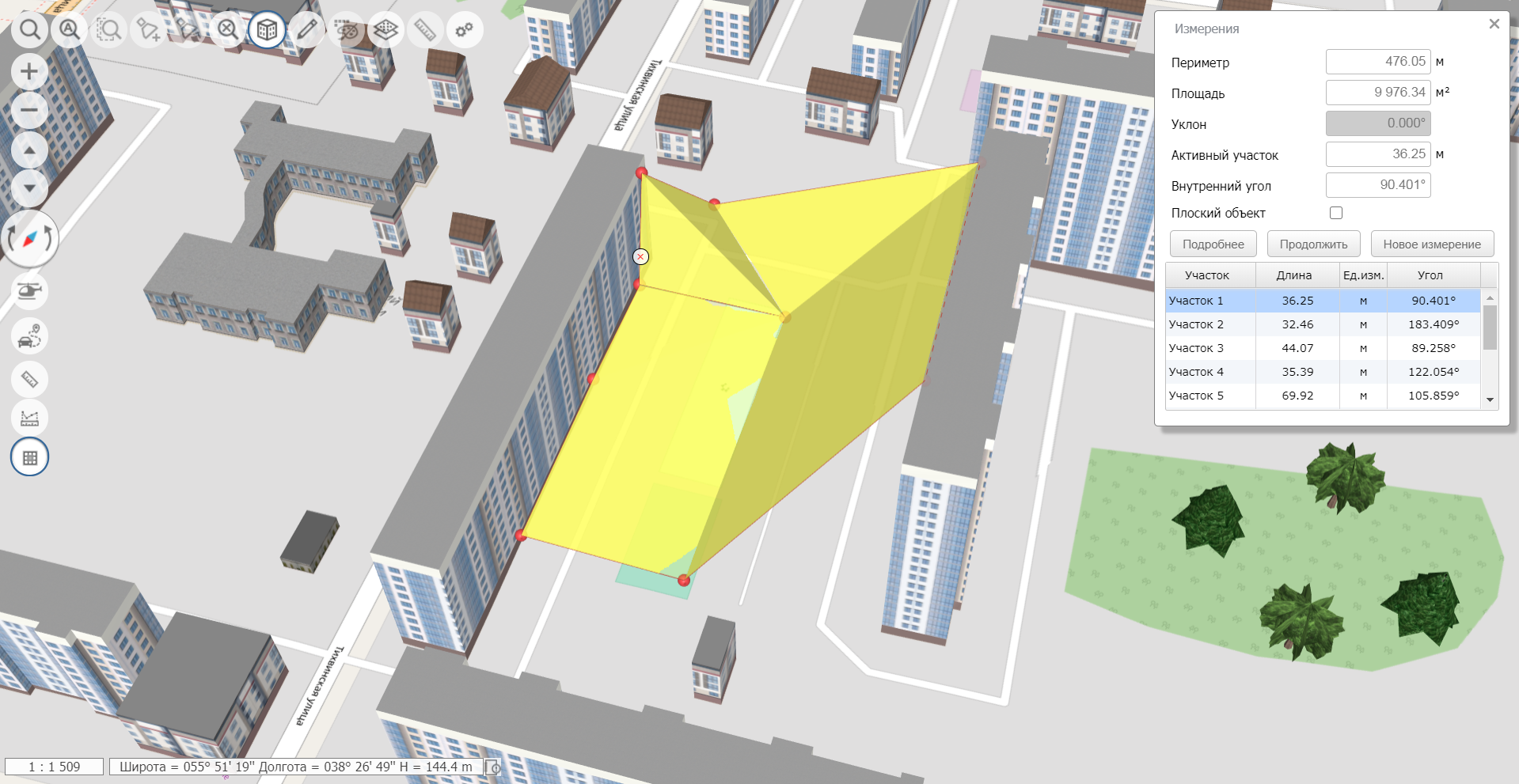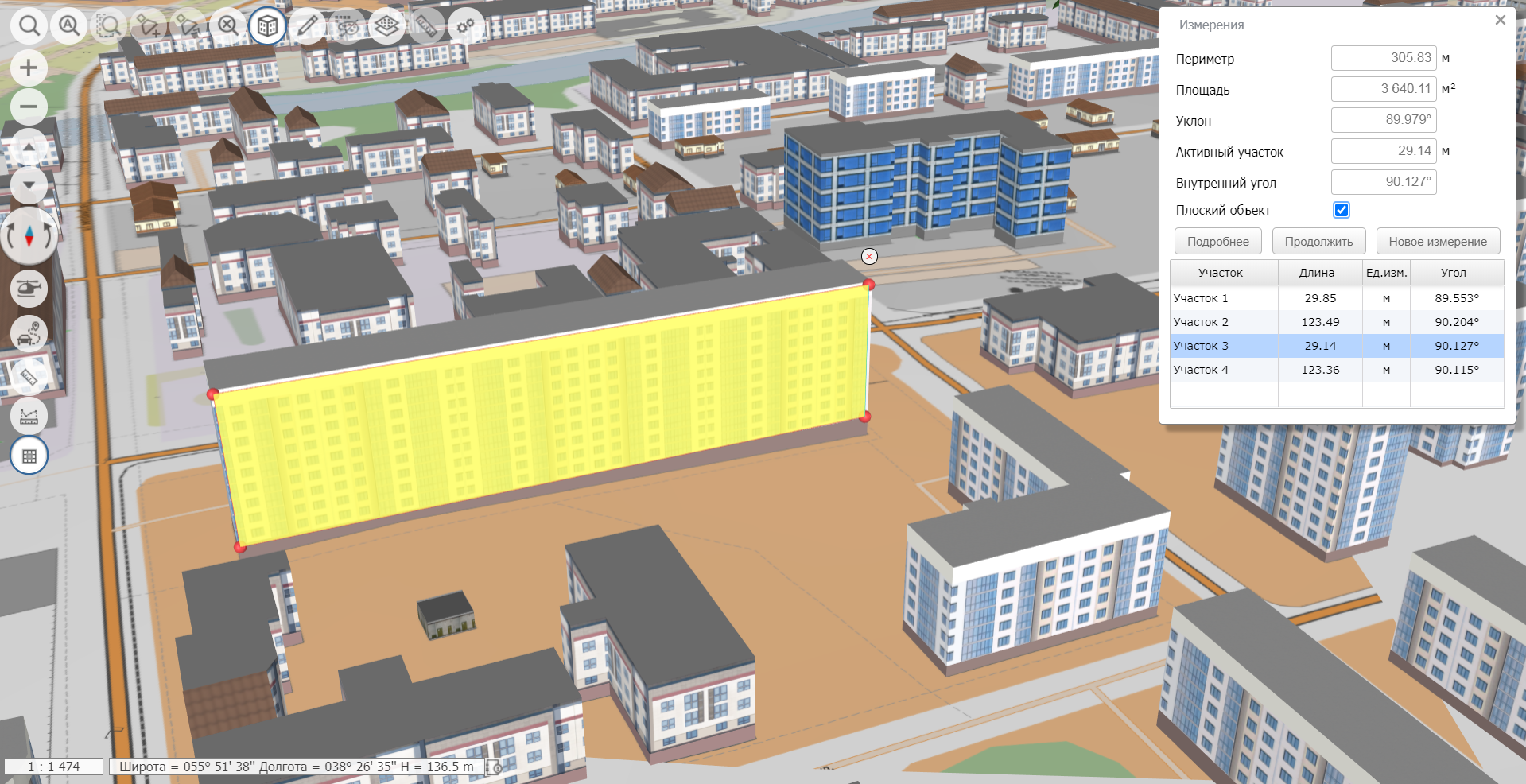Измерения площади в 3D карте |




|
|
Для включения режима необходимо нажать кнопку «Измерения площади» Режим позволяет измерять площадь объекта, сформированного по точкам построенной модели. Для начала измерений необходимо указать первую точку кликом в карте. Отметка точки появится в карте, и режим перейдет в ожидание размещения следующей точки. Фигура начинает формироваться после размещения трех и более точек на карте (при условии, что ребра фигуры не пересекаются). Завершение режима добавления точек осуществляется комбинацией клавиш «Ctrl+Enter» клавиатуры или щелчком правой кнопки мыши. После указания первой точки панель «Измеренные значения». В панели отображаются: периметр и площадь фигуры, параметры активного участка (длина ребра и внутренний угол). При выборе пункта «Плоский объект» производится перестроение фигуры в одной плоскости. Если все точки объекта невозможно разместить в усредненной плоскости, то они проецируются на плоскость параллельную поверхности земного шара. В режиме плоского объекта рассчитывается уклон к поверхности земного шара. Единицы измерения длины – метры, единицы измерения углов и уклона – градусы. Также единицы и стили измерения могут быть настроены в компоненте «Параметры». Пользователь имеет возможность переместить отметки точек измерения. Первый способ – перетаскивание отметки точки при помощи зажатой левой клавиши мыши; второй – кликнуть по отметке точки левой кнопкой мыши, перенести ее в нужное местоположение и кликнуть еще раз. Расчет измерений автоматически выполняется при перемещении точек в карте. При наведении на точку участок, для которого она является конечной, становится активным и выделяется цветом. Пользователь имеет возможность удалить точку измерения активного участка, кликнув по появившейся рядом иконке (×). Также, в режиме ожидания размещения следующей точки нажатием клавиши «Backspace» можно удалить предыдущую точку. При нажатии на кнопку «Подробнее» отображается информация по всем участкам. В таблице выделяется активный участок. Участок, выбранный в таблице при помощи клика, становится активным. При нажатии на кнопку «Продолжить» компонент возвращается в режим ожидания размещения следующей точки. При нажатии на кнопку «Новое измерение» текущие значения измерения сбрасываются и можно вновь начать построения. Режим завершает работу при закрытии панели «Измеренные значения», выключении режима 3D Вид или при нажатии на активную кнопку «Измерения площади».
Измерения площади объекта сложной формы
В данном режиме измерений не учитываются промежуточные точки модели, построение идет строго по указанным точкам.
Измерения площади плоского объекта
|